1) Login
sebagai root(superuser) dengan cara mengetikan pada Login Us : root kemudian
mengisikan password root yang digunakan pada sistem operasi debian.
2) Menambahkan
tanda # (pagar) yang berada pada
repository bawaan ketika installasi sistem operasi debian Squezee dengan
cara mengetikan root@debian# nano /etc/apt/source.list kemudian
menambahkan tanda pagar pada repositori bawaan ketika install.
Keterangan
:
Pemberian tanda pagar
pada /etc/apt/source.list supaya
tidak menginstall paket yang dibutuhkan
untuk membuat KVM secara online karena akan memakan waktu yang lama jika
koneksi yang digunakan lambat oleh karena itu ketika installasi paket KVM
sebaiknya dilakukan secara offline sehingga akan menjadi lebih cepat ketika
installasi paket KVM tersebut.
3) Menambahkan
repo debian DVD-1 dan DVD 2 Debian Squezee dengan cara memasukan dvd repo 1
debian squezee pada DVD-Room kemudian menambahkan repo pada system operasi
debian dengan cara mengetikan apt-cdrom
add untuk mengenali dvd 1 repo debian kemudian menambahkan repo debian
dengan cara mengetikan apt-get update begitu
juga pada DVD Repo 2 debian Squezee.
4) Mengecek
apakah hardware yang digunakan untuk membuat Virtual Private Server (VPS)
Support dengan menggunakan KVM (Kernel-Based Virtual Machine) dengan cara
mengetikan pada terminal perintah egrep '(vmx|svm)' --color=always /proc/cpuinfo.
Keterangan :
Jika tidak ada yang ditampilkan maka
prosesor yang digunakan untuk membuat Virtual Private Server (VPS)
tidak Support menggunakan KVM (Kernel-Based Virtual Machine) sebaliknya Jika komputer
menampilkan VMX atau SVM maka processor yang digunakan suport untuk KVM
(Kernel-Based Virtual Machine) .
5) Menginstall
KVM (Kernel Based Virtual Machine) dengan cara mengetikan apt-get install kvm libvirt-bin virtinst pada terminal dan menunggu
hingga process installasi selesai.
Gambar install paket KVM
Keterangan
:
Paket virtinst
merupakan tool yang digunakan untuk membuat virtual machine dan ketika
menginstall paket diatas dibutuhkan dua DVD Repo debian Squezee yaitu pada DVD
1 dan DVD 2.
6) Menambahkan
user ‘root’ kedalam kvm dan virtinst sebagaimana sedang login dengan cara
mengetikan adduser ‘root’ kvm àenter
dan mengetikan adduser ‘root’ libvirt àenter
pada terminal.
Keterangan
:
Jika User root tidak
ditambahkan maka tidak akan bisa membuat virtual machine pada komputer dan
ketika meremote KVM dengan menggunakan X-Ming tidak akan berjalan dan
memunculkan pesan error.
7) Kemudian
logout dengan mengetikan exit pada
terminal dan login kembali sebagai root
agar keanggotaan group baru berlaku kemudian mengecek apakah kvm (Kernel-Based Virtual Machine) berhasil diinstall dengan cara
mengetikan pada terminal root@debian #virsh -c
qemu:///system list.Jika menampilkan id name dan system maka installasi
KVM (Kernel-Based Virtual Machine) telah berhasil.
8) Langkah
selanjutnya yaitu menginstall bridge-utils dengan cara mengetikan root@debian# apt-get install bridge-utils pada
terminal.
Keterangan
:
Bridge-utils merupakan
tool untuk membuat bridge network (jembatan jaringan) untuk menghubungkan
koneksi server utama dengan virtual machine
sehingga dapat diakses dari host lain seolah-olah mereka sistem fisik dalam
jaringan.
9) Kemudian
mengkonfigurasi network bridge dengan cara mengetikan pada terminal root@debian# nano /etc/network/interfaces kemudian
mengkonfigurasi ip address yang digunakan oleh server utama debian Squezee
dengan konfigurasi sebagai berikut :
# This file describes the network interfaces available
on your system
# and how to activate them. For more information, see
interfaces(5).
# The loopback network interface
auto lo
iface lo inet loopback
# The primary network interface
#allow-hotplug eth0
#iface eth0 inet dhcp
auto eth0
iface eth0 inet manual
#The bridge network interfaces
auto br0
iface br0 inet static
address
192.168.30.2
network
192.168.30.0
netmask
255.255.255.0
broadcast 192.168.30.255
gateway
192.168.30.1
bridge_ports eth0
Kemudian simpan konfigurasi /etc/network/interfaces
dengan cara menekan ctrl +x kemudian
mengeklik y untuk menyimpan
konfigurasi.
10) Kemudian merestart daemon /etc/network/interfaces
dengan cara mengetikan pada terminal /etc/init.d/networking
restart.
11) Kemudian
langkah selanjutnya menginstall paket virt-manager
dengan cara mengetikan apt-get
install virt-manager pada terminal dan menunggu hingga installasi paket
virt-manager telah selesai.
Keterangan :
Virt-manager adalah tool yang digunakan untuk mengatur virtual machine seperti membuat,
mengedit, dan menghapus virtual machine sehingga akan memudahkan seorang
administrasi jaringan dalam mengatur guest virtual machine.
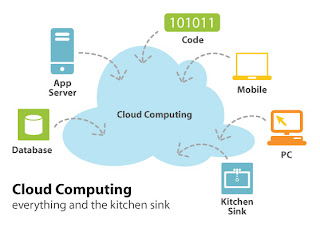







0 comments
Berkomentarlah dengan Bahasa yang Relevan dan Sopan.. #ThinkHIGH! ^_^